如何用美图秀秀把证件照缩小到20kb
人气:0现在很多考试的报名方式都改为了网络报名,网络报名方便快捷,但是也有不少朋友遇到了一些问题,比如很多报名要求上要求上传照片不得超过20kb,让我们不知如何是好。能不能用我们平时惯用的软件调整呢?一起来看看吧。
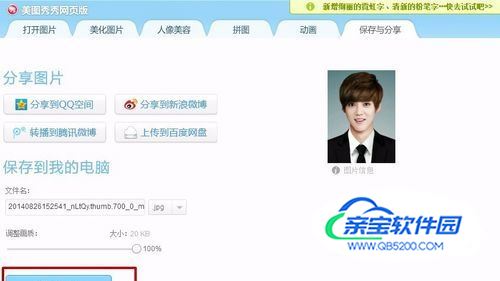
操作方法
- 01
一张照片的大小我们可以通过查看属性来知晓,在所要查看的图片上右击,在出现的下拉窗中单击属性,在跳出的窗口中我们就可以看到图片大小了,当它不符合你要求时,就需要我们进行修改。

- 02
在网站上搜索美图秀秀,在出现的搜索结果中找到美图秀秀网页版的官网,点击进去
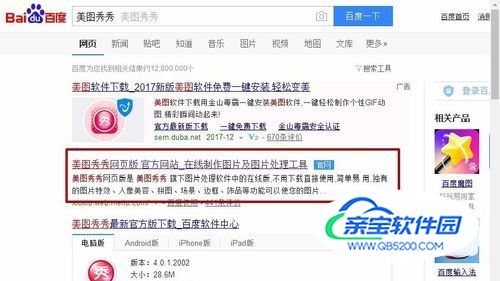
- 03
点击“美化图片”
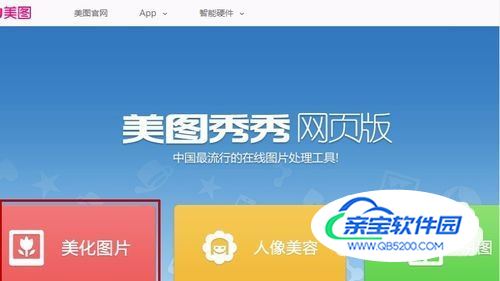
- 04
点击“打开一张图片”,找到你要修改的那张图,打开
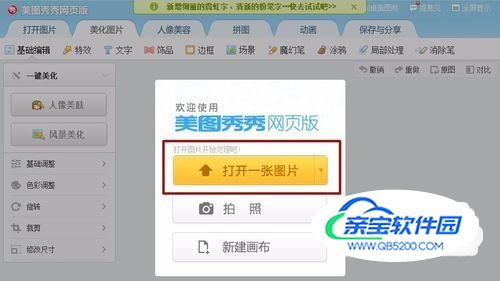
- 05
点击“基础编辑”底下的“修改尺寸”,出现下拉窗。

- 06
去除“锁定宽高比例”的勾选,将想要修改成的尺寸长宽输入(在上传照片的大小要求那里会有长宽数值),这里我就输入114*156了,点击确定后,照片就大致修改好了

- 07
点击“保存与分享”,在“调整画质”位置可以看到此时图片的大小。现在是刚好20kb。如果还想再小一点,可以将画质调小,图片文件会相应变小,确定修改好后,点击“保存图片”,选择想要保存的路径,点击确定,小于20kb的图片就修好了。如果这份经验帮到你了麻烦投票支持作者哦。

加载全部内容